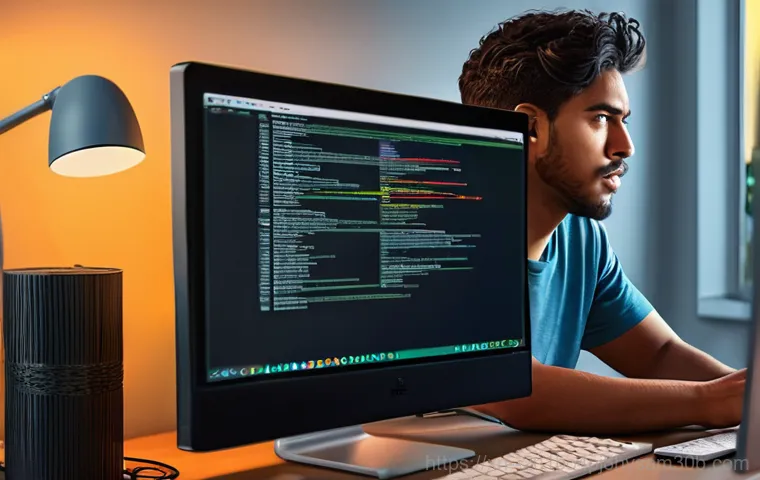아니, 분명 어제까지만 해도 잘 사용하던 외장하드가 갑자기 ‘STATUS_DEVICE_NOT_READY’라는 섬뜩한 메시지를 띄우며 먹통이 되는 경험, 다들 한 번쯤 있으실 거예요. 저도 최근에 중요한 프로젝트 파일을 옮기려는데 USB가 이런 상태라 식은땀이 줄줄 흘렀지 뭐예요.
이 메시지가 단순히 ‘장치가 준비 안 됐다’는 의미를 넘어, 우리 소중한 데이터나 업무 흐름을 한순간에 멈춰 세울 수 있다는 걸 너무나 잘 알고 있습니다. 스마트 기기가 넘쳐나는 시대에 이런 기본 연결 오류가 왜 이렇게 자주 나타나는 걸까요? 단순히 케이블 문제부터 복잡한 드라이버 충돌, 심지어는 알 수 없는 시스템 오류까지, 그 원인은 생각보다 다양해요.
답답했던 마음을 이제는 시원하게 해결할 시간! 오늘 저와 함께 이 골치 아픈 ‘STATUS_DEVICE_NOT_READY’의 모든 것을 파헤치고, 속 시원하게 해결하는 꿀팁을 정확하게 알아보도록 할게요!
외장하드나 USB가 갑자기 말썽을 부리며 ‘STATUS_DEVICE_NOT_READY’ 메시지를 띄우면 정말 당황스럽죠. 저도 얼마 전 중요한 보고서를 옮겨야 하는데 이 메시지가 뜨는 바람에 아찔했던 경험이 있어요. 컴퓨터와 스마트 기기가 일상이 된 지금, 이런 기본적인 연결 오류 하나가 우리의 소중한 데이터와 업무를 멈춰 세울 수 있다는 걸 너무나 잘 알고 있습니다.
단순한 케이블 문제부터 복잡한 드라이버 충돌, 심지어 알 수 없는 시스템 오류까지 그 원인은 정말 다양해요. 이제 답답한 마음은 잠시 접어두고, 이 골치 아픈 ‘STATUS_DEVICE_NOT_READY’ 오류를 속 시원하게 해결하는 방법을 저와 함께 꼼꼼히 파헤쳐 볼까요?
USB 연결이 불안정할 때 나타나는 문제

느슨한 연결과 포트 점검
가장 흔하면서도 놓치기 쉬운 원인 중 하나가 바로 물리적인 연결 문제입니다. 저도 예전에 외장하드가 인식이 안 돼서 온갖 방법을 다 시도해봤는데, 알고 보니 USB 케이블이 살짝 뽑혀 있었던 적이 있어요. 그때의 허탈함이란!
‘STATUS_DEVICE_NOT_READY’ 오류가 발생하면 가장 먼저 USB 케이블이 컴퓨터 포트에 제대로 꽂혀 있는지 확인해야 해요. 살짝 흔들어 보거나, 아예 뽑았다가 다시 꽉 눌러서 연결해 보세요. 때로는 케이블 자체의 불량이 원인일 수도 있습니다.
오래 사용해서 낡았거나, 꺾인 부분이 있다면 새로운 케이블로 바꿔보는 것도 좋은 방법이죠. 그리고 컴퓨터의 다른 USB 포트에 연결해 보세요. 특정 포트만 문제가 생겼을 수도 있고, 특히 데스크톱 PC의 경우 전면 포트보다 후면 포트가 더 안정적인 전원 공급을 해주기도 합니다.
만약 다른 컴퓨터에 연결했을 때는 정상적으로 작동한다면, 문제는 장치보다는 내 컴퓨터의 USB 포트나 시스템 설정에 있을 가능성이 높습니다.
전원 공급 부족 현상 해결하기
특히 외장하드의 경우 전원 공급이 부족해서 오류가 발생하기도 합니다. USB 포트만으로는 충분한 전력을 공급받지 못할 때 이런 현상이 나타나는데, 이때는 Y자 케이블을 사용하거나 별도의 전원 어댑터가 있는 외장하드를 사용하면 좋습니다. 저도 고용량 외장하드를 사용할 때 이런 문제를 겪은 적이 있는데, 결국 별도 전원 공급이 가능한 허브를 사용해서 해결했어요.
무턱대고 여러 장치를 하나의 USB 허브에 연결하면 전력 부족 현상이 더 심해질 수 있으니 주의해야 합니다. 컴퓨터의 전원 설정에서 USB 선택적 절전 모드를 비활성화하는 것도 도움이 될 수 있습니다. 이는 시스템이 USB 장치의 전원을 임의로 차단하는 것을 막아주는 설정이라 전원 관련 문제를 해결하는 데 효과적일 수 있습니다.
드라이버 문제, 놓칠 수 없는 주요 원인
장치 드라이버 업데이트 및 재설치
‘STATUS_DEVICE_NOT_READY’ 오류는 종종 장치 드라이버 문제로 인해 발생합니다. 드라이버가 오래되었거나 손상되었거나, 아예 설치되지 않았을 때 이런 메시지가 뜰 수 있죠. 제가 최근에 블루투스 이어폰이 제대로 연결되지 않아 애를 먹었는데, 결국 드라이버를 업데이트하고 나서야 해결이 되더라고요.
이런 경험을 해보면 드라이버의 중요성을 다시 한번 깨닫게 됩니다. 윈도우 ‘장치 관리자’에 들어가 보세요. 여기에서 문제가 되는 장치 옆에 노란색 느낌표가 있거나 ‘알 수 없는 장치’로 표시되어 있다면 드라이버 문제일 가능성이 큽니다.
- ‘시작’ 버튼을 마우스 오른쪽 클릭하고 ‘장치 관리자’를 엽니다.
- 문제 발생 장치 (예: 디스크 드라이브, 범용 직렬 버스 컨트롤러 등)를 찾습니다.
- 해당 장치를 마우스 오른쪽 클릭하여 ‘드라이버 업데이트’를 선택하거나, ‘장치 제거’ 후 컴퓨터를 다시 시작하여 드라이버를 재설치합니다.
드라이버를 제거하고 다시 설치하는 것은 꽤 효과적인 방법입니다. 컴퓨터를 다시 시작하면 윈도우가 자동으로 해당 장치의 드라이버를 다시 설치하려고 시도할 거예요.
손상된 시스템 파일 복구 (SFC 스캔)
때로는 드라이버 문제가 아닌 시스템 파일 자체의 손상으로 인해 장치 인식이 제대로 안 되는 경우도 있습니다. 윈도우 시스템 파일 검사기(SFC 스캔)는 이러한 문제를 해결하는 데 도움이 될 수 있어요. 저도 윈도우 업데이트 후에 컴퓨터가 뭔가 불안정하다 느꼈을 때 SFC 스캔을 돌려서 문제를 해결한 적이 있습니다.
- ‘시작’ 버튼을 마우스 오른쪽 클릭하고 ‘Windows PowerShell(관리자)’ 또는 ‘명령 프롬프트(관리자)’를 실행합니다.
- 명령 프롬프트 창에 를 입력하고 엔터 키를 누릅니다.
이 과정은 시간이 좀 걸릴 수 있지만, 시스템의 손상된 파일을 찾아 복구해주기 때문에 여러 알 수 없는 오류를 해결하는 데 효과적입니다.
디스크 자체의 문제와 파일 시스템 오류
디스크 관리에서 드라이브 상태 확인
‘STATUS_DEVICE_NOT_READY’ 오류는 단순히 연결이나 드라이버 문제가 아니라, 디스크 자체에 문제가 있을 때도 발생합니다. 디스크가 ‘초기화되지 않음’ 또는 ‘할당되지 않음’으로 표시되는 경우가 대표적이죠. 저도 새로 산 SSD가 디스크 관리에서 보이지 않아 당황했는데, 결국 초기화를 해주고 나서야 정상적으로 사용할 수 있었어요.
- ‘시작’ 버튼을 마우스 오른쪽 클릭하고 ‘디스크 관리’를 엽니다.
- 문제 발생 디스크의 상태를 확인합니다.
- 만약 ‘초기화되지 않음’으로 표시된다면 해당 디스크를 마우스 오른쪽 클릭하여 ‘디스크 초기화’를 선택하고, ‘할당되지 않음’이라면 ‘새 단순 볼륨’을 생성하여 드라이브 문자를 할당해 줍니다.
이 과정은 디스크를 정상적으로 사용할 수 있도록 만들어 주지만, 디스크 초기화는 데이터 손실로 이어질 수 있으니 신중해야 해요.
파일 시스템 오류 검사 (CHKDSK)
외장하드나 USB의 파일 시스템이 손상되면 장치가 준비되지 않았다는 메시지가 뜰 수 있습니다. 윈도우의 CHKDSK 유틸리티는 이런 파일 시스템 오류를 찾아서 해결해 주는 강력한 도구예요. 마치 우리 몸이 아플 때 건강검진을 받듯이, 디스크도 주기적으로 점검해 주는 것이 좋습니다.
- ‘내 PC’를 열고 문제 발생 드라이브를 마우스 오른쪽 클릭한 후 ‘속성’을 선택합니다.
- ‘도구’ 탭으로 이동하여 ‘오류 검사’ 섹션에서 ‘검사’ 버튼을 클릭합니다.
- ‘드라이브 검사 및 복구’ 옵션을 선택하여 검사를 진행합니다.
이 과정을 통해 디스크의 논리적 오류를 대부분 해결할 수 있습니다.
하드웨어 문제 해결사 활용과 BIOS 설정 점검
윈도우 하드웨어 및 장치 문제 해결사
윈도우에는 하드웨어 관련 문제를 자동으로 진단하고 해결해 주는 ‘하드웨어 및 장치 문제 해결사’ 기능이 있습니다. 컴퓨터가 자가 진단을 하는 것과 같다고 볼 수 있죠. 저도 복잡한 문제일수록 이 기능을 먼저 사용해보곤 하는데, 의외로 간단하게 해결되는 경우도 많아서 꼭 추천하고 싶어요.
- ‘시작’ 버튼을 클릭하고 ‘문제 해결’을 검색하여 ‘문제 해결 설정’을 엽니다.
- ‘기타 문제 해결사’를 클릭한 후, ‘하드웨어 및 장치’를 찾아 ‘실행’ 버튼을 클릭합니다.
화면의 지시에 따라 문제 해결 과정을 완료하면 됩니다. 컴퓨터를 재시작하고 오류가 해결되었는지 확인해 보세요.
BIOS/UEFI 설정 확인
간혹 BIOS/UEFI 설정에서 USB 포트가 비활성화되어 있거나, 부팅 순서가 잘못 설정되어 문제가 발생하는 경우도 있습니다. 이건 좀 더 전문적인 영역이라 어렵게 느껴질 수 있지만, 기본적인 확인만으로도 문제를 해결할 수 있어요. 컴퓨터를 재부팅할 때 제조사 로고가 나타날 때 Del 키, F2 키, F10 키 등을 눌러 BIOS/UEFI 설정 화면으로 진입합니다.
여기서 USB 관련 설정이나 부팅 순서를 확인해 보세요. 특히 새로 장착한 저장 장치라면 BIOS에서 제대로 인식되는지 확인하는 것이 중요합니다. 혹시 이 부분이 너무 어렵다면 혼자 해결하기보다는 전문가의 도움을 받는 것을 권장해요.
이런 경우에는 전문가의 도움이 필요해요!
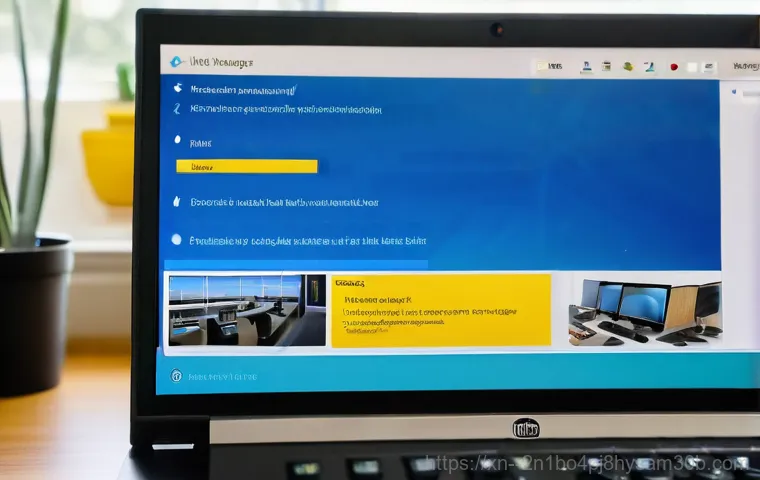
물리적 손상과 데이터 복구
아무리 여러 방법을 시도해도 ‘STATUS_DEVICE_NOT_READY’ 오류가 해결되지 않고, 심지어 디스크에서 이상한 소리가 나거나 물리적인 충격을 받았다면, 단순한 소프트웨어 문제가 아닐 가능성이 큽니다. 저도 예전에 외장하드를 떨어뜨린 후 비슷한 오류를 겪었는데, 결국 데이터 복구 전문 업체에 맡길 수밖에 없었어요.
이 경우에는 디스크 내부의 헤드 손상이나 모터 불량과 같은 물리적인 문제가 발생했을 수 있습니다. 이런 상황에서는 섣부르게 계속 전원을 연결하거나 복구를 시도하면 데이터 손상이 더 심해질 수 있으니, 즉시 전원을 차단하고 전문가에게 상담을 받는 것이 현명합니다. 소중한 추억이나 업무 파일이 담겨 있다면, 비용이 들더라도 전문 복구 업체의 도움을 받는 것이 가장 안전하고 확실한 방법이에요.
데이터는 한번 유실되면 되찾기 정말 어렵거든요.
복잡한 시스템 충돌과 호환성 문제
간혹 특정 장치와 컴퓨터 시스템 간의 호환성 문제나, 윈도우 운영체제와 다른 소프트웨어 간의 복잡한 충돌로 인해 오류가 발생하는 경우도 있습니다. 특히 오래된 장치를 최신 운영체제에 연결하려고 할 때 이런 문제가 발생할 수 있어요. 저도 신형 노트북에 구형 프린터를 연결하려다 드라이버 호환성 문제로 한참을 고생했던 기억이 있습니다.
일반적인 해결 방법으로는 해결이 어렵고, 전문가의 심층적인 진단이 필요할 수 있습니다. 이럴 때는 제조사의 기술 지원을 받거나, 컴퓨터 전문 수리점을 방문하여 정확한 원인을 파악하고 해결하는 것이 좋습니다.
‘STATUS_DEVICE_NOT_READY’ 오류 해결 단계 요약
‘STATUS_DEVICE_NOT_READY’ 오류는 다양한 원인으로 발생하지만, 대부분은 위에서 설명한 방법들로 해결할 수 있습니다. 제가 직접 경험하고 효과를 본 방법들을 정리해봤으니, 문제가 발생했을 때 당황하지 말고 차근차근 따라 해 보세요!
| 단계 | 확인 및 조치 사항 | 예상 원인 |
|---|---|---|
| 1 단계: 물리적 연결 확인 | USB 케이블 교체, 다른 USB 포트 사용, 다른 컴퓨터에 연결 시도 | 느슨한 연결, 케이블 불량, 포트 문제 |
| 2 단계: 드라이버 점검 | 장치 관리자에서 드라이버 업데이트 또는 재설치, 시스템 파일 검사(SFC) | 오래되거나 손상된 드라이버, 시스템 파일 손상 |
| 3 단계: 디스크 상태 확인 | 디스크 관리에서 초기화 및 새 볼륨 생성, CHKDSK를 이용한 파일 시스템 오류 검사 | 디스크 미초기화, 할당되지 않음, 파일 시스템 손상 |
| 4 단계: 시스템 문제 해결 | 하드웨어 및 장치 문제 해결사 실행, BIOS/UEFI 설정 점검 | 소프트웨어 충돌, BIOS 설정 오류 |
| 5 단계: 전문가의 도움 | 물리적 손상 의심 시 데이터 복구 전문 업체 문의, 복잡한 시스템 충돌 시 기술 지원 요청 | 물리적 고장, 복잡한 호환성 문제 |
이 표를 참고하여 자신의 상황에 맞는 해결책을 찾아보세요. 중요한 것은 문제를 침착하게 하나씩 확인해 나가는 과정입니다.
미리미리 예방하는 습관이 중요해요
안전한 장치 제거와 정기적인 점검
‘STATUS_DEVICE_NOT_READY’ 오류를 예방하는 가장 좋은 방법은 평소 컴퓨터를 사용하는 습관을 개선하는 것입니다. 특히 USB 장치나 외장하드를 사용할 때는 ‘하드웨어 안전하게 제거 및 미디어 꺼내기’ 기능을 꼭 활용해야 합니다. 귀찮다고 그냥 뽑아버리면 파일 시스템에 손상을 주거나 장치에 무리를 줄 수 있어요.
저도 급할 때는 그냥 뽑아버릴 때가 있었는데, 결국 데이터가 손상된 후로는 아무리 바빠도 꼭 이 절차를 지키고 있습니다. 주기적으로 디스크 오류 검사(CHKDSK)를 실행하여 디스크의 건강 상태를 확인하는 것도 중요합니다. 컴퓨터도 우리 몸처럼 정기적인 관리가 필요하거든요.
드라이버 및 운영체제 최신 상태 유지
드라이버와 운영체제를 항상 최신 상태로 유지하는 것도 오류 예방에 큰 도움이 됩니다. 새로운 드라이버는 버그를 수정하고 호환성을 개선하는 경우가 많고, 윈도우 업데이트 또한 시스템 안정성을 높여주기 때문이죠. 저도 윈도우 업데이트를 미루다가 예상치 못한 오류를 겪은 후로는 업데이트 알림이 뜨면 바로바로 적용하고 있습니다.
장치 관리자에서 드라이버를 주기적으로 확인하고, 윈도우 설정에서 업데이트를 항상 최신 상태로 유지해 보세요. 최신 소프트웨어 환경은 더 안정적인 장치 연결을 가능하게 합니다.
신뢰할 수 있는 장치 및 케이블 사용
마지막으로, 신뢰할 수 있는 브랜드의 장치와 정품 또는 인증된 케이블을 사용하는 것이 중요합니다. 저가형이나 출처 불분명한 제품은 내구성이 약하거나 규격에 맞지 않아 문제가 발생할 확률이 높거든요. 저도 예전에 저렴한 USB 케이블을 썼다가 데이터 전송 속도가 너무 느리고 자주 끊기는 경험을 한 적이 있습니다.
결국 조금 더 비용을 지불하더라도 품질 좋은 제품을 사용하는 것이 장기적으로는 더 이득이라는 것을 깨달았죠. 안정적인 장치와 케이블은 ‘STATUS_DEVICE_NOT_READY’와 같은 불필요한 오류 발생 가능성을 크게 줄여줄 거예요.
글을마치며
오늘은 정말 많은 분들이 답답해할 만한 ‘STATUS_DEVICE_NOT_READY’ 오류에 대해 속 시원하게 파헤쳐 봤습니다. 저 역시 이 메시지 하나 때문에 중요한 작업을 망칠 뻔했던 아찔한 경험이 있기에, 여러분의 마음이 얼마나 타들어 갈지 충분히 공감하고 있습니다. 하지만 보셨듯이, 이 문제는 대부분 침착하게 단계별로 접근하면 충분히 해결할 수 있답니다. 너무 복잡하게 생각하지 마시고, 제가 알려드린 방법들을 하나하나 시도해 보시길 권해 드려요. 물론, 해결이 어려운 복잡한 상황에서는 전문가의 도움을 받는 것도 현명한 선택이라는 점도 잊지 마세요. 무엇보다 중요한 건 우리 소중한 데이터를 잃지 않는 것이니까요. 이 포스팅이 여러분의 답답함을 조금이나마 해소하고, 문제 해결에 실질적인 도움이 되었기를 진심으로 바랍니다. 이제 더 이상 이 오류 때문에 스트레스받지 마시고, 여러분의 디지털 생활이 항상 순탄하시기를 응원할게요!
알아두면 쓸모 있는 정보
1. 정기적인 데이터 백업 습관화: 소중한 사진, 문서, 업무 자료 등은 언제든 예기치 않은 사고로 유실될 수 있습니다. 외장하드, 클라우드 서비스, 다른 PC 등으로 중요 데이터를 이중, 삼중으로 백업하는 습관을 들이세요. 문제가 발생해도 당황하지 않고 데이터를 복구할 수 있는 가장 확실한 방법입니다. 저는 중요한 자료는 항상 두 곳 이상에 저장해두는데, 덕분에 몇 번의 위기를 넘길 수 있었답니다.
2. USB 장치는 ‘안전하게 제거’: 바쁘더라도 USB 메모리나 외장하드를 뽑을 때는 반드시 윈도우 작업 표시줄의 ‘하드웨어 안전하게 제거 및 미디어 꺼내기’ 기능을 이용해 주세요. 급하게 뽑으면 데이터 손상이나 파일 시스템 오류의 주범이 될 수 있습니다. 몇 초의 기다림이 여러분의 소중한 데이터를 지켜줄 거예요. 제가 이걸 소홀히 했다가 자료를 날려먹고 밤새 복구를 시도했던 아픈 경험이 있습니다.
3. 최신 드라이버 및 운영체제 유지: 컴퓨터의 장치 드라이버와 윈도우 운영체제는 항상 최신 버전으로 업데이트하는 것이 좋습니다. 버그 수정은 물론, 새로운 기능과 보안 취약점 개선까지 이루어지기 때문에 장치 호환성 문제를 줄이고 시스템 안정성을 높이는 데 크게 기여합니다. 저는 자동 업데이트를 켜두고 주기적으로 수동 점검도 하는 편인데, 덕분에 크고 작은 오류를 미리 방지할 수 있었어요.
4. 신뢰할 수 있는 하드웨어 및 케이블 선택: 저가형이나 출처를 알 수 없는 USB 장치나 케이블은 예상치 못한 오류를 일으키는 경우가 많습니다. 데이터 전송 속도가 느리거나, 아예 인식이 안 되거나, 심지어는 장치 자체에 손상을 줄 수도 있죠. 조금 비용이 더 들더라도 믿을 수 있는 제조사의 정품 또는 인증받은 제품을 사용하는 것이 장기적으로는 훨씬 이득입니다. 제 경험상, 싼 게 비지떡이라는 말은 IT 기기에서도 통하더군요.
5. 문제 발생 시 침착하게 단계별 점검: ‘STATUS_DEVICE_NOT_READY’ 오류가 발생했을 때 당황하기보다는, 물리적 연결부터 드라이버, 디스크 상태, 시스템 설정까지 위에서 제시된 해결 단계를 차근차근 따라 해 보세요. 대부분의 문제는 이 과정에서 해결될 수 있습니다. 성급한 시도보다는 체계적인 접근이 문제 해결의 지름길이라는 것을 명심하는 것이 중요합니다.
중요 사항 정리
‘STATUS_DEVICE_NOT_READY’ 오류는 외장하드나 USB 장치를 사용하면서 누구나 한 번쯤 겪을 수 있는 흔한 문제입니다. 이 문제를 해결하기 위해서는 먼저 물리적인 연결 상태를 꼼꼼히 점검하고, 다음으로 장치 드라이버의 최신 상태 유지 및 시스템 파일 손상 여부를 확인하는 것이 중요합니다. 또한, 디스크 관리 도구를 활용하여 드라이브의 초기화 여부나 파일 시스템 오류를 검사하고 복구하는 단계도 필수적입니다. 만약 기본적인 소프트웨어적인 해결책으로도 문제가 지속되거나 디스크에서 이상 증상이 나타난다면, 물리적 손상을 의심하고 더 이상의 작업을 멈춘 채 전문가의 도움을 받는 것이 소중한 데이터를 보호하는 최선의 방법임을 잊지 마세요. 결국, 평소의 안전한 사용 습관과 정기적인 점검이 이러한 불편한 오류를 예방하고 데이터를 안전하게 지키는 가장 현명한 길입니다.
자주 묻는 질문 (FAQ) 📖
질문: 아니, 갑자기 ‘STATUSDEVICENOTREADY’ 메시지가 왜 뜨는 건가요? 이게 대체 무슨 뜻이에요?
답변: 저도 이 메시지 볼 때마다 등골이 오싹해요! 이 메시지는 한마디로 “야, 지금 네가 접근하려는 장치, 나 준비 안 됐어!”라고 컴퓨터가 외치는 거나 마찬가지예요. 이건 Windows 운영 체제에서 흔히 볼 수 있는 오류 중 하나인데, 단순히 전원 연결이 불안정하거나 케이블이 헐거워서 그럴 수도 있고요, USB 드라이버가 꼬였거나 충돌이 났을 때, 또는 장치 자체에 물리적인 문제가 생겼을 때도 나타나요.
심지어는 운영체제가 장치를 제대로 인식하지 못하거나, 장치에 접근하려는 과정에서 시스템 파일이 손상되었을 때도 발생할 수 있죠. 예를 들어, 외장하드 같은 저장 장치의 경우 갑자기 연결이 끊겼을 때 내부적인 문제로 ‘준비 안 됨’ 상태가 되기도 해요. 마치 잠자는 사람 깨워서 바로 일 시키면 “나 아직 준비 안 됐어!” 하는 것과 비슷하다고 보면 돼요!
질문: 그럼 이 지긋지긋한 ‘STATUSDEVICENOTREADY’ 오류, 집에서 제가 직접 해결할 수 있는 방법은 없나요?
답변: 물론이죠! 저도 이걸로 피 말리는 경험이 한두 번이 아니라서, 웬만한 건 직접 해결하는 노하우가 생겼어요. 가장 먼저 해볼 건 ‘기본 중의 기본’이에요.
1. 연결 상태 확인: USB 케이블이나 전원선을 다시 꾹 눌러보거나, 다른 USB 포트에 꽂아보세요. 때로는 케이블 자체가 문제일 때도 있으니, 여분의 케이블이 있다면 바꿔서 시도해보는 것도 좋아요.
많은 경우 이것만으로도 오류가 해결되곤 해요. 2. 재부팅: 컴퓨터를 껐다가 다시 켜는 것만으로도 거짓말처럼 해결될 때가 많아요.
시스템이 꼬여서 장치를 제대로 인식 못 할 때거든요. 3. 장치 관리자 확인: ‘제어판 > 장치 관리자’로 들어가서 문제가 생긴 장치 옆에 노란색 느낌표나 빨간색 X 표시가 있는지 확인해보세요.
만약 있다면, 드라이버를 업데이트하거나 아예 제거했다가 다시 설치하는 방법이 효과적일 때가 많아요. 윈도우 업데이트가 누락되면서 드라이버 호환성 문제가 생기는 경우도 봤어요. 4.
다른 컴퓨터에 연결: 혹시 내 컴퓨터만의 문제인지, 아니면 장치 자체의 문제인지 확인하기 위해 다른 컴퓨터에 연결해보는 것도 아주 유용한 방법이에요. 만약 다른 컴퓨터에서도 같은 오류가 뜬다면, 장치 자체의 문제일 가능성이 높죠. 이 몇 가지 방법만으로도 꽤 많은 문제가 해결될 거예요!
저도 급할 때 이렇게 해서 데이터 살린 적이 한두 번이 아니라니까요.
질문: 아무리 해봐도 안 되면 어떡하죠? 이 오류가 데이터 손상이나 더 큰 문제로 이어질 수도 있나요?
답변: 네, 저도 그런 경험 있어요. 땀 삐질삐질 흘려가며 다 해봤는데도 안 되면 정말 절망적이죠. 위에서 말씀드린 기본적인 조치들로도 해결이 안 된다면, 이건 장치 자체의 물리적인 손상이거나 시스템 내부의 심각한 문제일 가능성이 커요.
예를 들어, 외장하드 같은 저장 장치의 경우, ‘STATUSDEVICENOTREADY’ 메시지가 잦거나 다른 오류 코드와 함께 나타난다면, 디스크가 고장 나기 직전이거나 이미 손상이 시작됐을 수도 있어요. 이때 섣부르게 계속 시도하다가는 소중한 데이터가 영영 날아갈 수도 있으니 정말 조심해야 해요.
가장 안전한 방법은 더 이상 장치에 전원을 공급하지 않고, 즉시 전문가의 도움을 받는 거예요. 특히 중요한 자료가 들어있는 장치라면 주저하지 마세요. 데이터 복구 전문 업체에 맡기는 것이 시간과 비용을 아끼는 길일 수 있어요.
우리 모두 소중한 데이터, 아끼고 지켜내자고요!